Как поиграть на синтезаторе, если его нет?
Для превращения компьютера в синтезатор нам потребуется следующее программное обеспечение:
- Виртуальный синтезатор. Используется в качестве генератора тона, что позволит получить качественное звучание, по сравнению со звучанием синтезатора встроенной звуковой карты.
- ASIO-драйвер. Необходим для значительного уменьшения задержки звука после нажатия на клавишу (если у вас стоит звуковая карта с поддержкой ASIO, то данный драйвер устанавливать не нужно).
- Драйвер виртуального MIDI-кабеля. Используется для соединения виртуальной MIDI-клавиатуры с виртуальным синтезатором.
- Виртуальная MIDI-клавиатура. Играть мы будем на компьютерной клавиатуре, поэтому подойдет только такая, которая может работать и через компьютерную клавиатуру.
Установите, например, следующее программное обеспечение:
- Корг M1 - программный синтезатор из пакета Korg Lagacy Collection
- ASIO4ALL - универсальный ASIO-драйвер
- Midi Yoke (Windows 7 64 не поддерживает) или бесплатную LoopBe1 - виртуальный MIDI-кабель
- Bome's Mouse Keyboard - виртуальная клавиатура с поддержкой управления через компьютерную клавиатуру
Звук можно воспроизводить и через встроенный динамик ноутбука, но во избежание очень сильных огорчений лучше сразу подключить к компьютеру внешнюю акустику или наушники.
После установки всех программ перезагрузите компьютер.
Настройка программ осуществляется очень просто. Запустите Bome's Mouse Keyboard и задайте выходной MIDI-порт LoopBe Internal MIDI (или Out to MIDI Yoke: 1) (рис. 1).
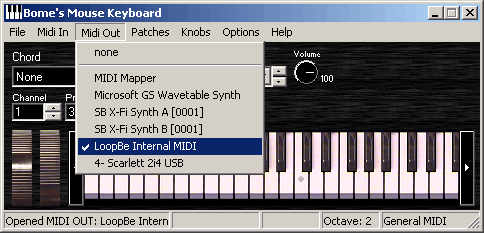
Рис. 1. Настройка выходного MIDI-порта в программе Bome's Mouse Keyboard.
Входной порт в пункте главного меню Midi In должен стоять на "none" (если управление будет с компьютерной клавиатуры).
В случае использования программы LoopBe необходимо запустить LoopBe1 Monitor и снять галочку с поля Mute (рис. 2).
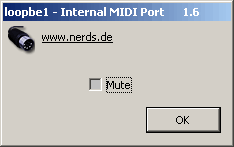
Рис. 2. Включение LoopBe.
Откройте окно программы Корг M1. Войдите в окно настроек по команде главного меню System|Preferences и настройте параметры аналогично тому, как показано на рисунках 3 и 4. Здесь указывается нужный драйвер ASIO и входной MIDI-порт (который является выходным портом в Bome's Mouse Keyboard).

Рис. 3. Настройка аудиоустройства в программе Korg M1.

Рис. 4. Настройка MIDI в программе Korg M1.
Щелкните курсором по клавише на клавиатуре программы. Если звук есть, то звуковое устройство для Корг M1 настроено.
Запустите окно автономных настроек ASIO4ALL и проверьте в списке WDM-устройств, включена ли нужная звуковая карта (рис. 5).

Рис. 5. Окно настроек ASIO4ALL.
Аудиокарта Scarlett 2i4 USB имеет поддержку ASIO, поэтому здесь она показана для примера, а на практике ASIO4ALL в этом случае не требуется.
Активизируйте окно Bome's Mouse Keyboard и нажимайте любые алфавитно-цифровые клавиши. Если звука нет, то проверьте всю цепь прохождения сигнала, начиная от того, воспроизводит ли вообще компьютер аудиофайлы. Причины отсутствия звука могут быть разными:
- Неверно указаны аудиоустройства в использующихся программах
- Неверно указаны MIDI-порты для связи синтезатора и виртуальной клавиатуры
- Звук где-то выключен (в программе LoopBe или микшере)
- Неполадки с драйвером звуковой карты
- Нестыковка программного обеспечения
Если звук идет с явным запаздыванием относительно нажатия на клавиши, то можно поэкспериментировать c настройками ASIO4ALL. С уменьшением размера буфера ASIO задержка уменьшается, но также уменьшается и устойчивость работы системы. К примеру, на стареньком одноядерном AMD 64 3000+ даже без настройки играть было весьма комфортно.
Александр Страшко
Вконтакте
15.02.14
